Wie funktionieren Textbausteine und Titelvorlagen?
Angebote, Aufträge, Bautagebücher, Arbeitsberichte und Rechnungen – Nutze Textbauste und Ttitelvorlagen und spare Zeit.
Support Übersicht> Titelvorlagen und Textbausteine einrichten
Inhaltsverzeichnis
Textbausteine sind Texte, wie das Anschreiben oder Schlussschreiben für Angebot, und Rechnung, eine Anmerkung im Auftrag, oder eine E-Mail, die Du, im Programm speicherst und mit einem Klick beliebig einfügst.
Um Textbausteine anzulegen, wähle entweder in der Navigationsleiste links direkt “Textbausteine” oder gehe über Einstellungen → Textbausteine
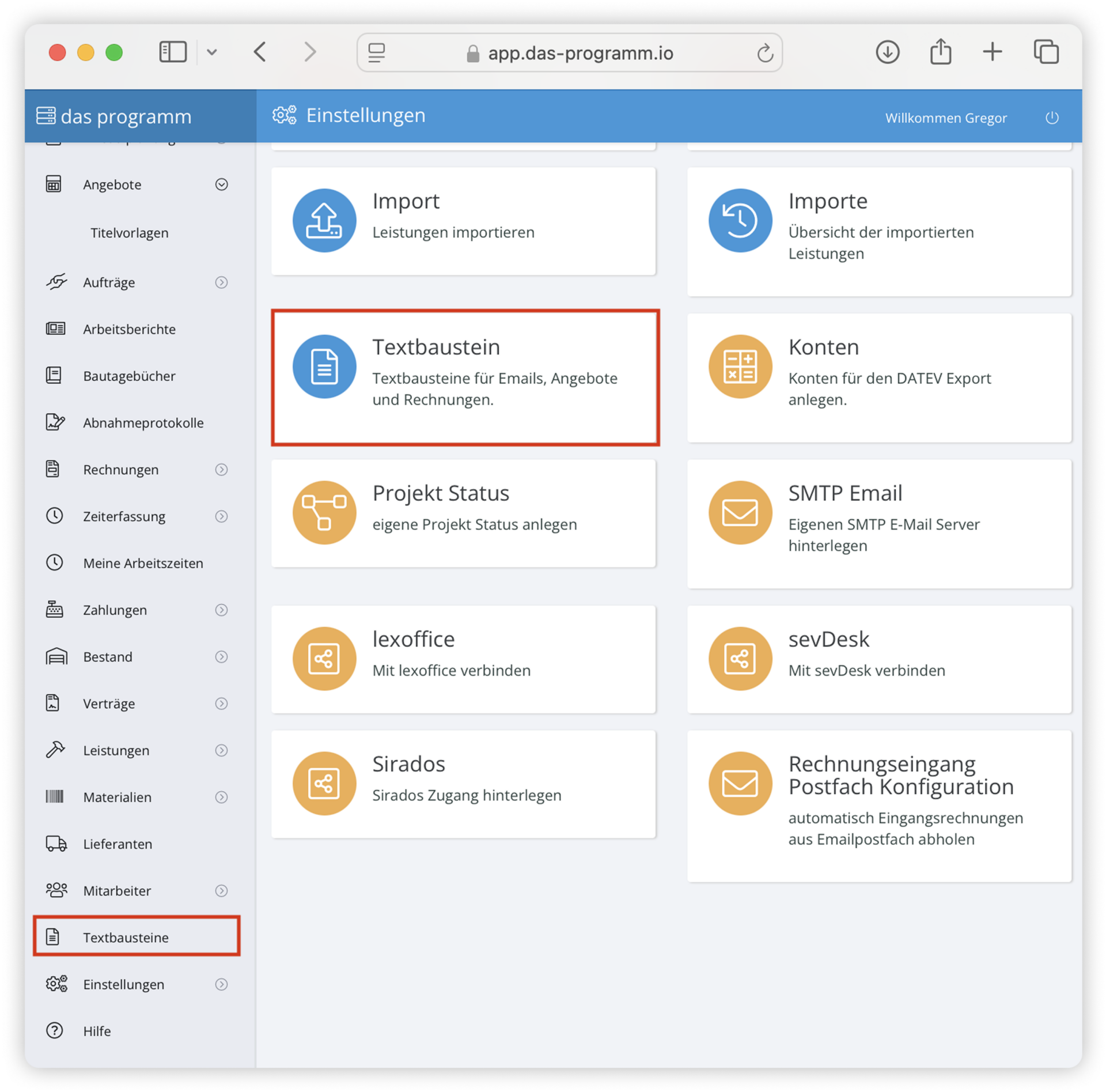
Im Textbausteine Fenster angekommen, kannst Du entweder über das Dropdown Menü bestehende Textbausteine einsehen und bearbeiten oder über den blauen Plus-Aktionsknopf oben rechts einen neuen Textbaustein anlegen.
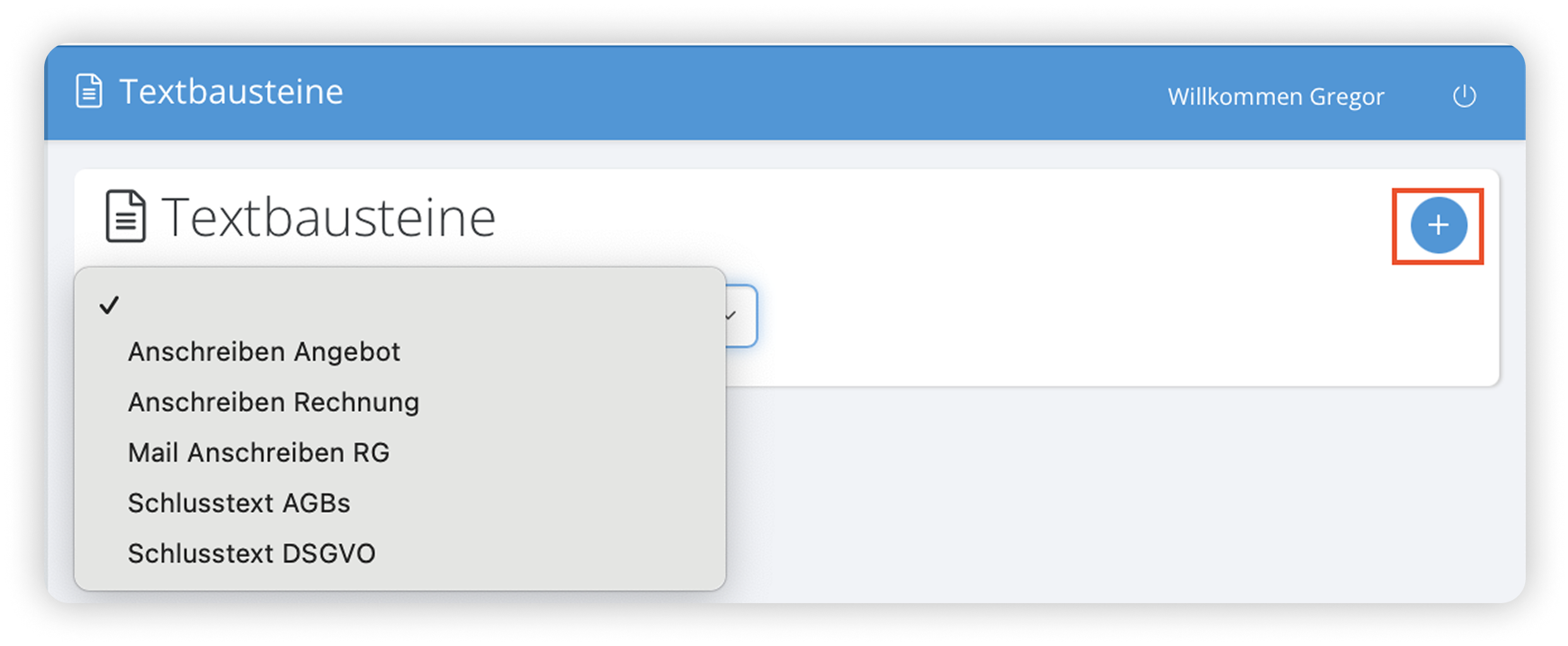
Im Texteditor angelegt legst Du zuerst die Bezeichnung deines Textbausteins fest. Über die Bezeichnung findest Du später deinen Textbaustein wieder. Im Textfeld hinterlegst Du deinen Fließtext. Außerdem hast Du im Texteditor neben der Texteingabe einige Möglichkeiten, um den Verwendungsbereich deines Textbausteins zu definieren.
Klicke die jeweiligen Checkboxen an, um den Textbaustein in den Dokumenten verfügbar zu machen (Angebot, Auftrag, E-Mail etc.), wo Du ihn brauchst.
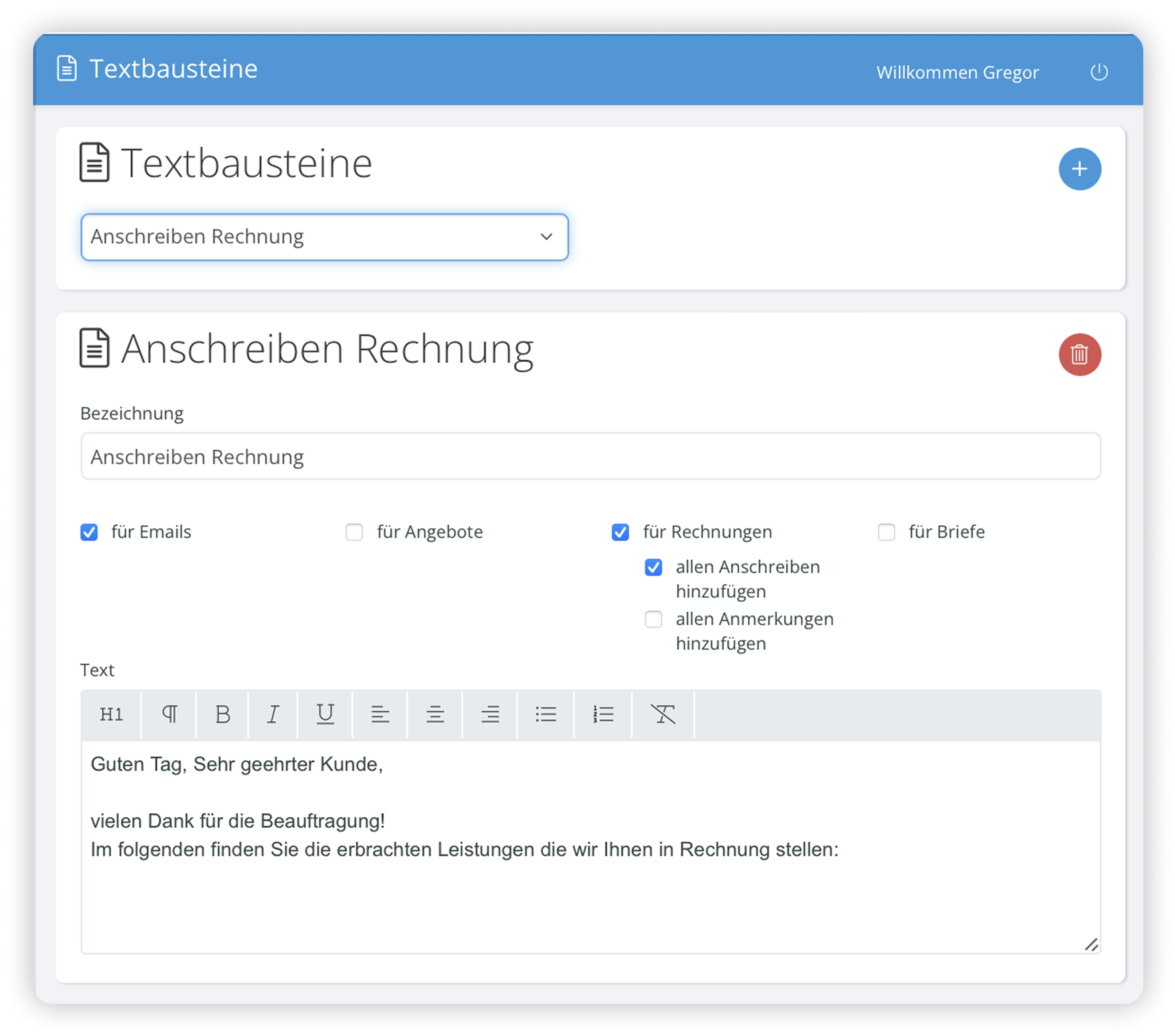
WICHTIG
Im Programm musst Du nicht extra auf einen “Speichern” Knopf drücken, um deine Arbeit zu sichern, das Programm speichert deinen Fortschritt automatisch.
Möchtest Du einen Textbaustein löschen, klicke auf den roten Mülltonne-Aktionsknopf.
Textbausteine können vielseitig eingesetzt werden. Ob im Angebot, Auftrag oder Projekt, in Rechnungen oder in E-Mails, wenn Textbausteine verfügbar sind, erkennst Du das im Texteditor an dem “Textbausteine auswählen” Knopf.
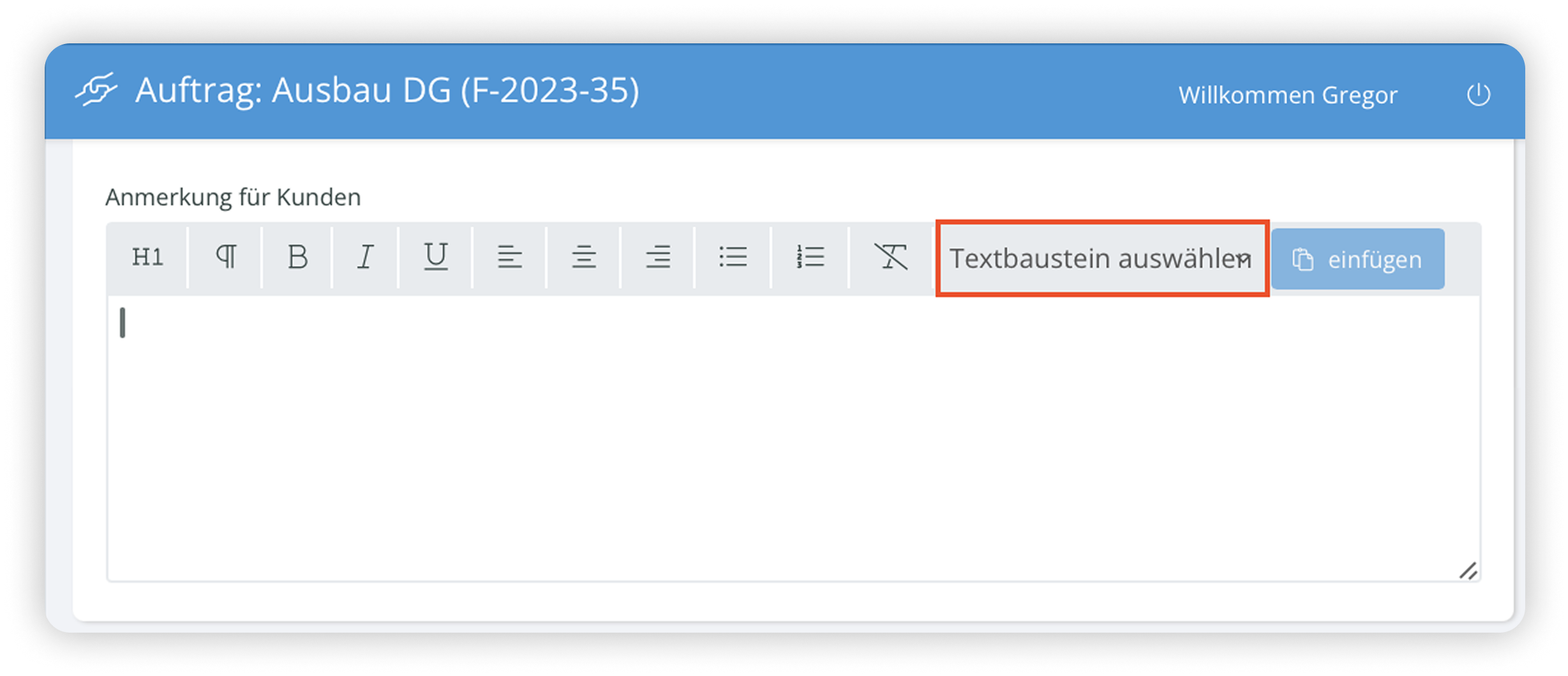
Klickst Du auf den Knopf, erscheinen deine Textbausteine aufgelistet anhand der jeweiligen Bezeichnung.
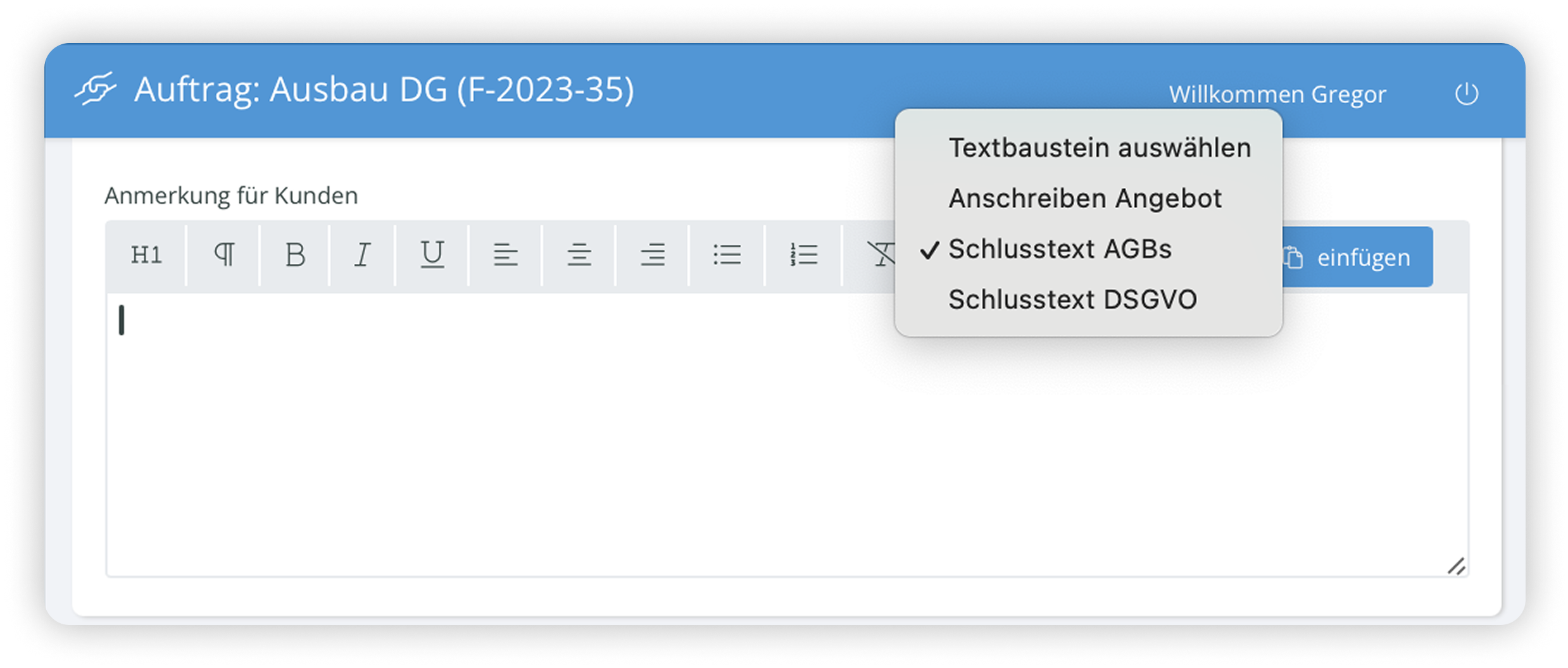
Wähle den Textbaustein aus und klicke auf den blauen “Einfügen” Aktionsknopf. Der Textbaustein erscheint nun im Texteditor als Fließtext. Du kannst den Text natürlich nachbearbeiten, wie Du möchtest.
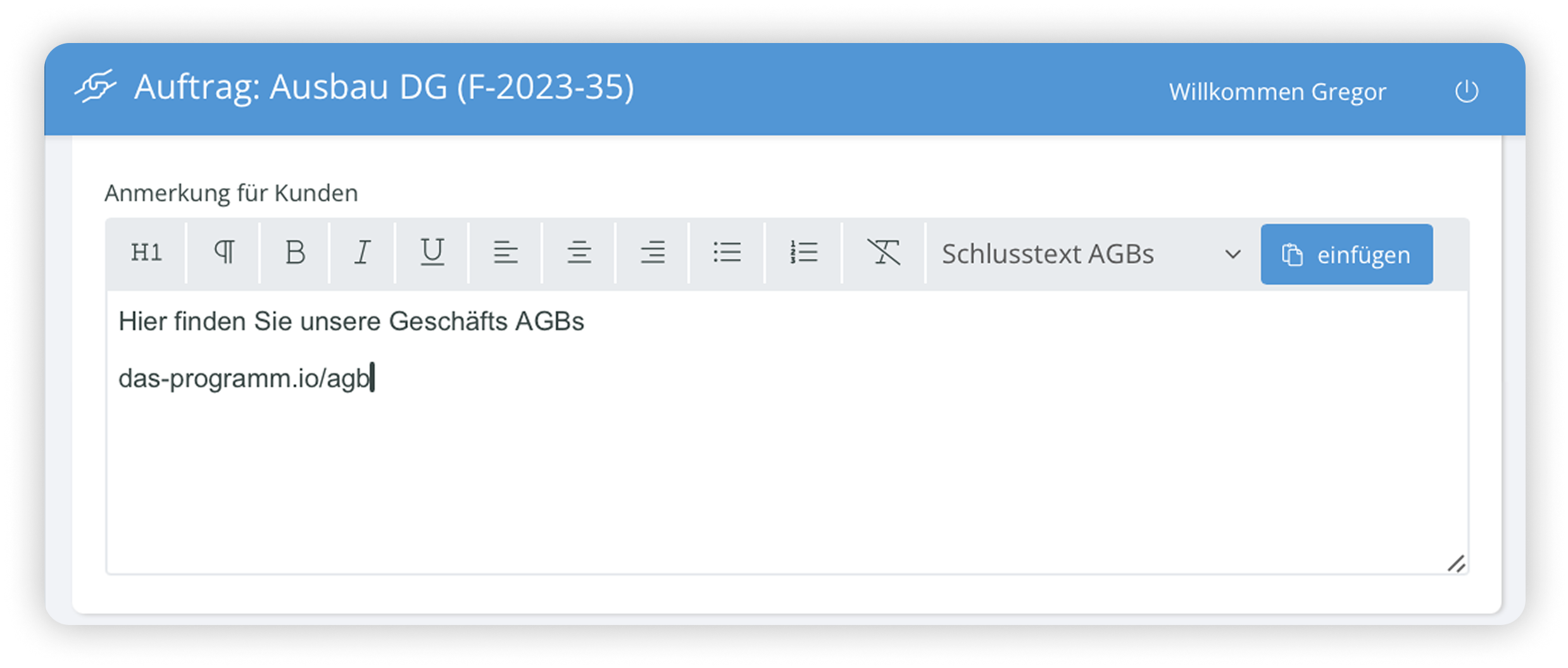
TIPP
Du findest deinen Textbaustein nicht im Auswahlmenü deines Dokuments? Stelle sicher, dass Du im Editor deines Textbausteins die richtigen Checkboxen angeklickt hast.
Anhand der Titelvorlagen beschleunigst Du die Rechnungsstellung, aber auch Angebots-, Auftrags- und Projektkalkulationen immens.
Ein Titel umfasst eine Sammlung an bepreisten Leistungen und Materialien, beispielsweise für eine Standardleistung wie eine Heizungswartung, das Bezaunen einer Anlage oder die Treppenhausreinigung eines Mehrparteien-Wohnhauses.
Dabei kann ein Titel beliebig viele Positionen beinhalten. Jede Position innerhalb des Titels kannst Du wiederum „vor“kalkulieren, wenn Du möchtest auch anhand einer Stückliste. Legst Du für deine Titel eine präzise Kalkulation an, erstellst Du beispielsweise mit wenigen Klicks Angebote, die ohne viel Aufwand solide kalkuliert sind.
Öffne das Angebote Untermenü, indem Du links im Hauptmenü den kleinen Pfeil neben Angebote klickst.
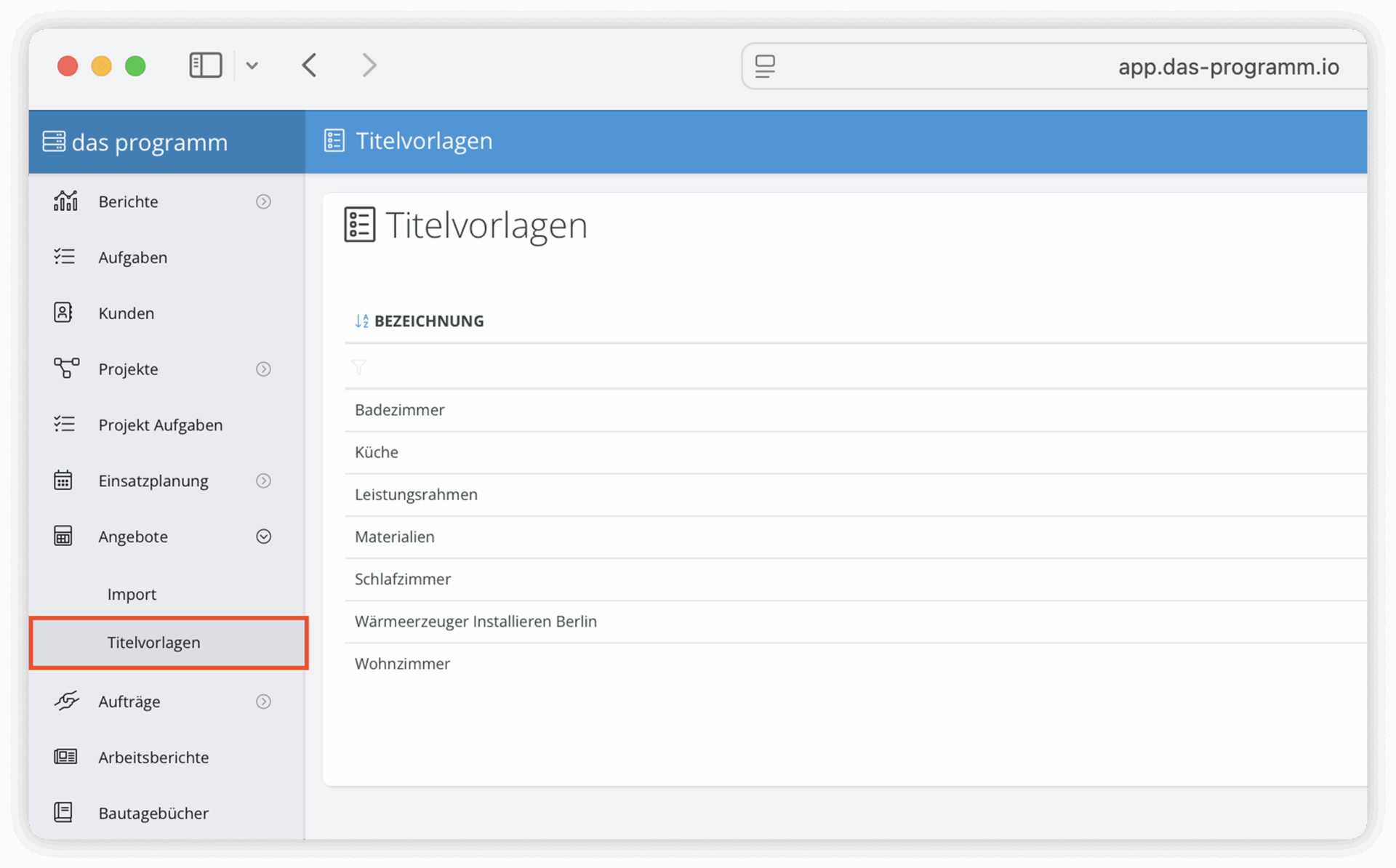
In der Titelvorlagen Übersicht siehst Du alle von dir gespeicherten Titel. Klicke auf einen Titel, um ihn zu bearbeiten.
Um einen neuen Titel zu erstellen, klicke auf den blauen Plus-Aktionsknopf oben rechts.
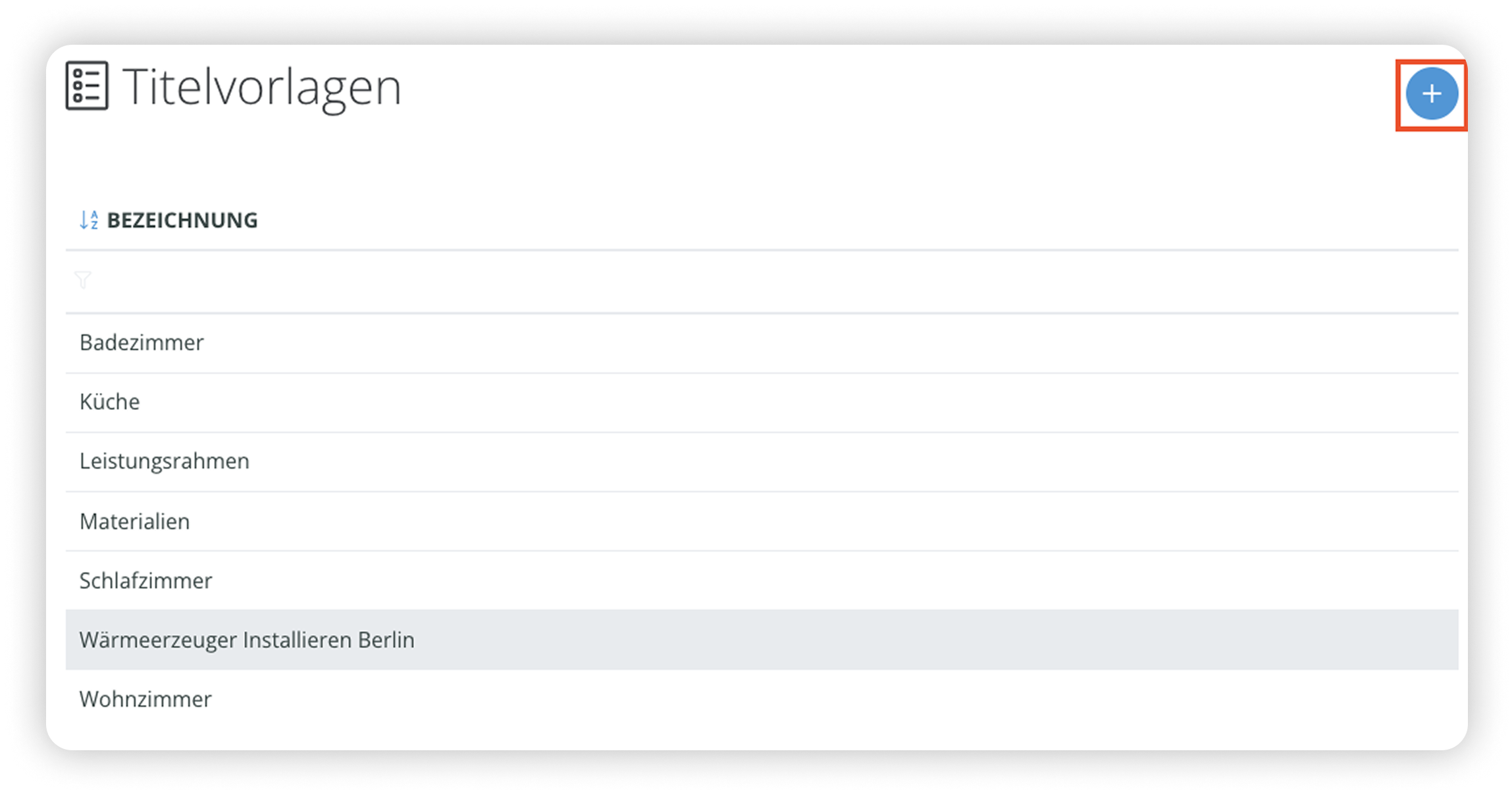
Du bist nun in deiner leeren Titelvorlage angekommen. Wähle einen aussagekräftigen Titelnamen, den Du später einfach wiederfindest, zum Beispiel „Wärmeerzeuger installieren Berlin“.
Fülle deinen Titel nun mit Positionen. Das funktioniert wie in jedem anderen Dokument auch. Das Leistung / Material Feld durchsucht also automatisch deine Leistungs- und Materialdatenbank nach vorhandenen Daten.
Titelnamen sowie alle anderen Informationen und Daten lassen sich übrigens im Angebot, Auftrag etc. nachträglich bearbeiten.
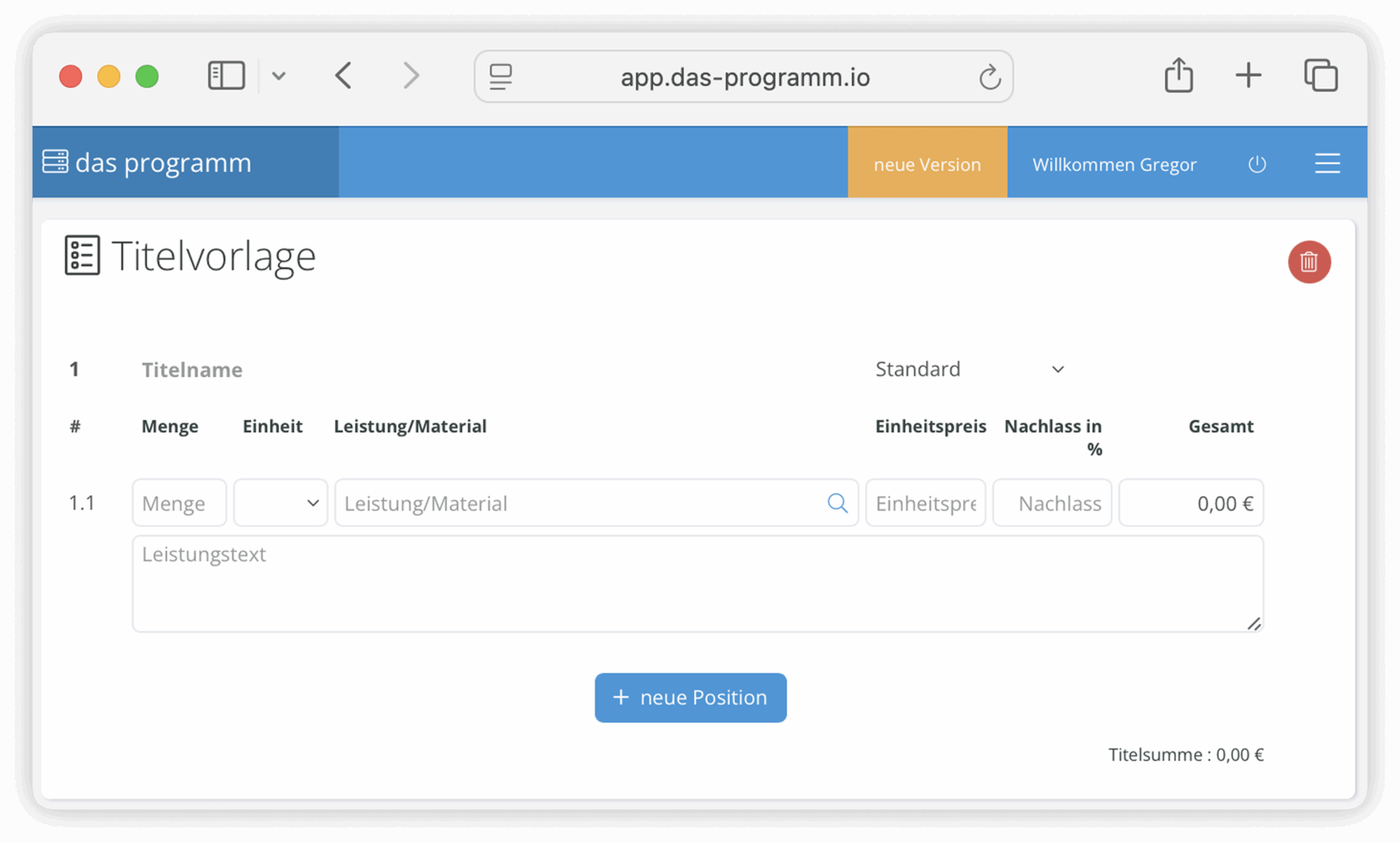
Du kannst aus jedem Dokument, indem Titel aufgeführt werden (Angebot, Auftrag, Projekt, Rechnung), auch Titel speichern, indem Du den blauen Diskette-Aktionsknopf neben der Titelbezeichnung klicks.
Der Diskette-Aktionsknopf sowie 4 weitere Aktionsknöpfe erscheinen, wenn Du die Maus in die Nähe der Titelbezeichnung bewegst.
Das sind die Funktionen der Aktionsknöpfe:
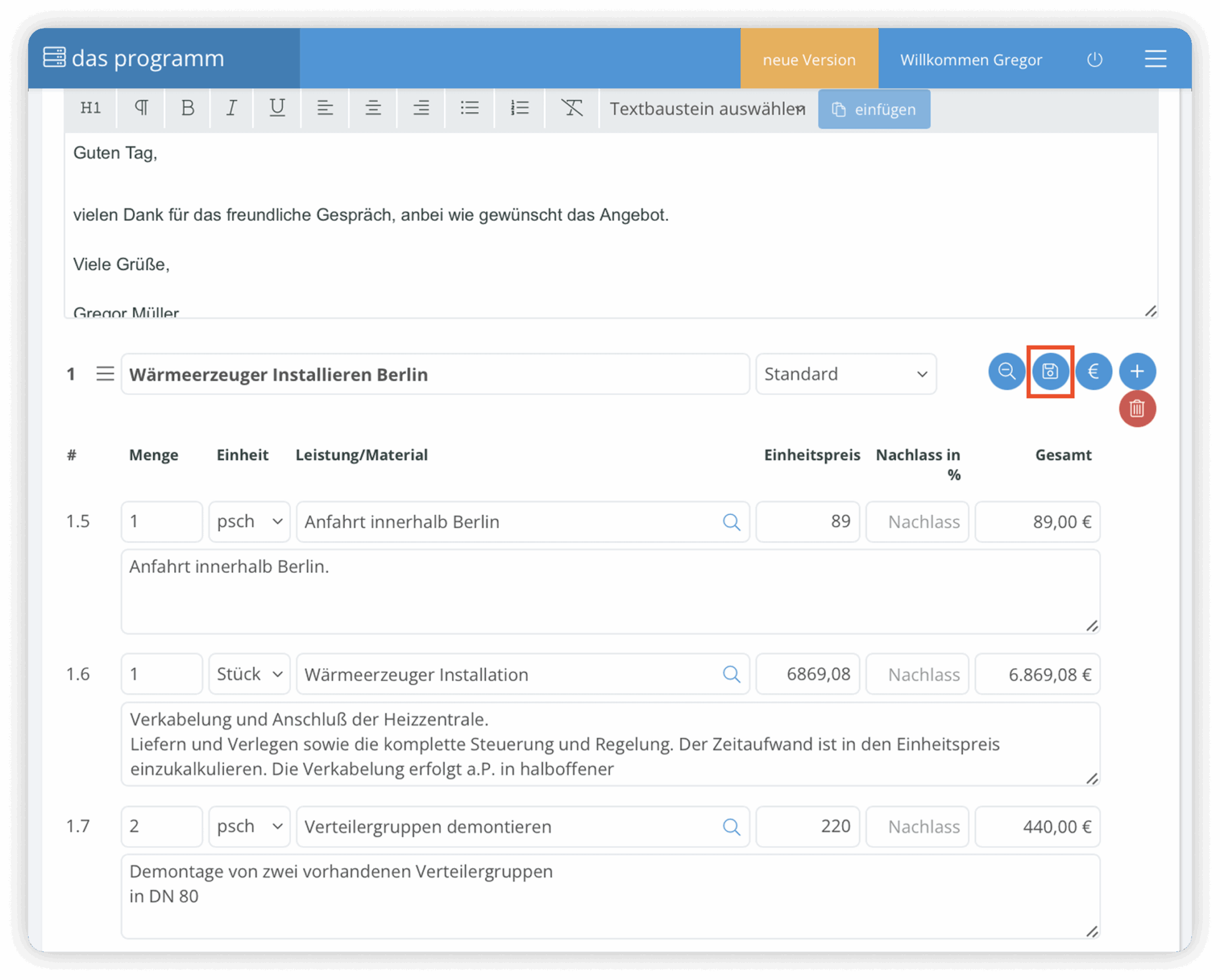
Um einen Titel zu löschen, gehe in die Titelvorlage Übersicht und klicke auf den Titel, den Du löschen möchtest. Klicke oben rechts auf den roten Müll-Aktionsknopf.
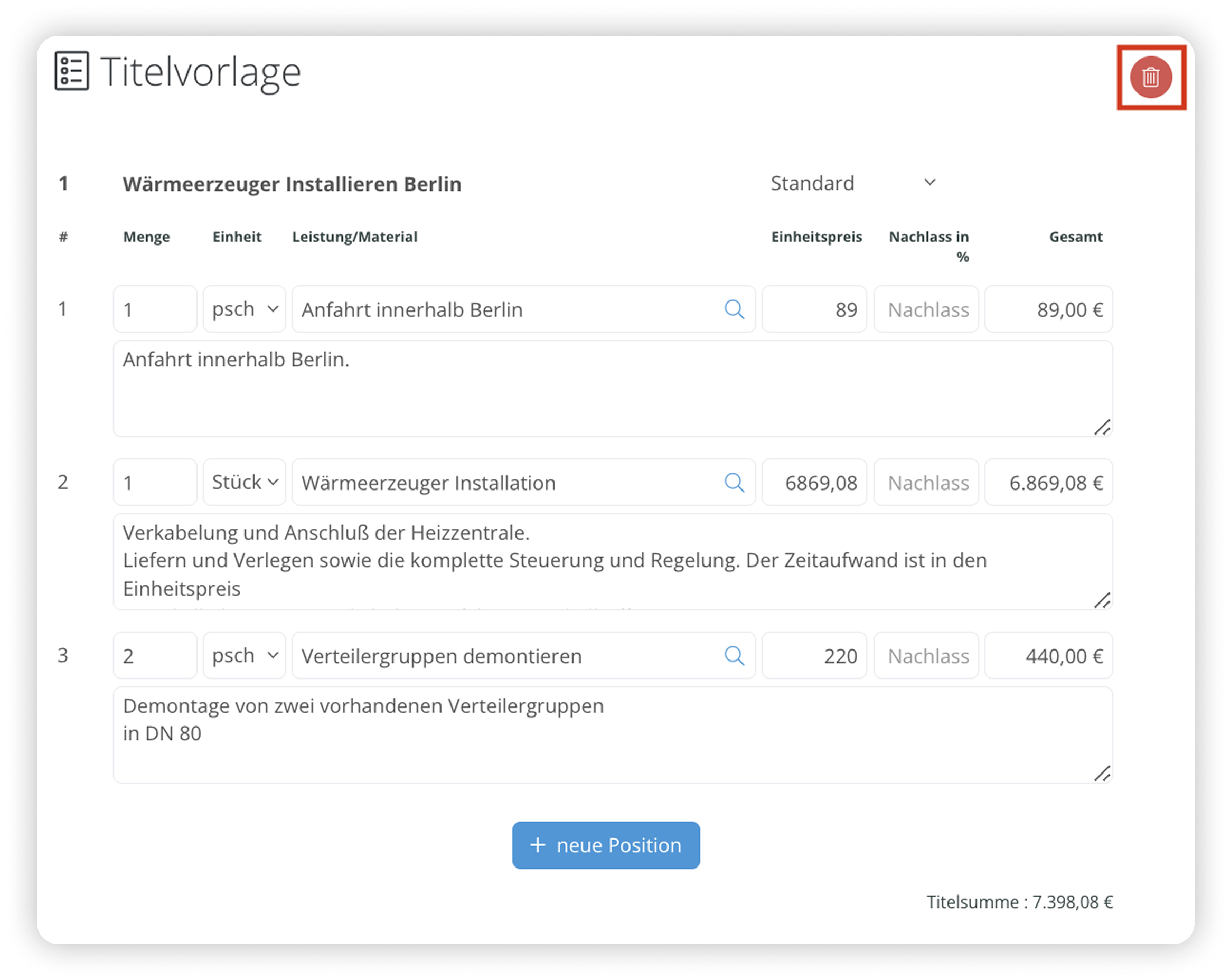
Wie eingangs schon gesagt, kannst Du für jede einzelne Position eine Stückliste hinterlegen. Auch hier funktioniert alles wie gewohnt.
Der Riesenvorteil bei vorkalkulierten Titeln ist natürlich, dass Du massig Zeit sparst vor allem beim Angebote schreiben. Standardangebote machst Du so direkt nach dem Kundenbesuch in der Pause beim Bäcker.
In unserem Hilfe Artikel zur Kalkulation erfährst Du alles darüber, wie Du einfach eine Stückliste anlegst und natürlich vieles mehr noch.
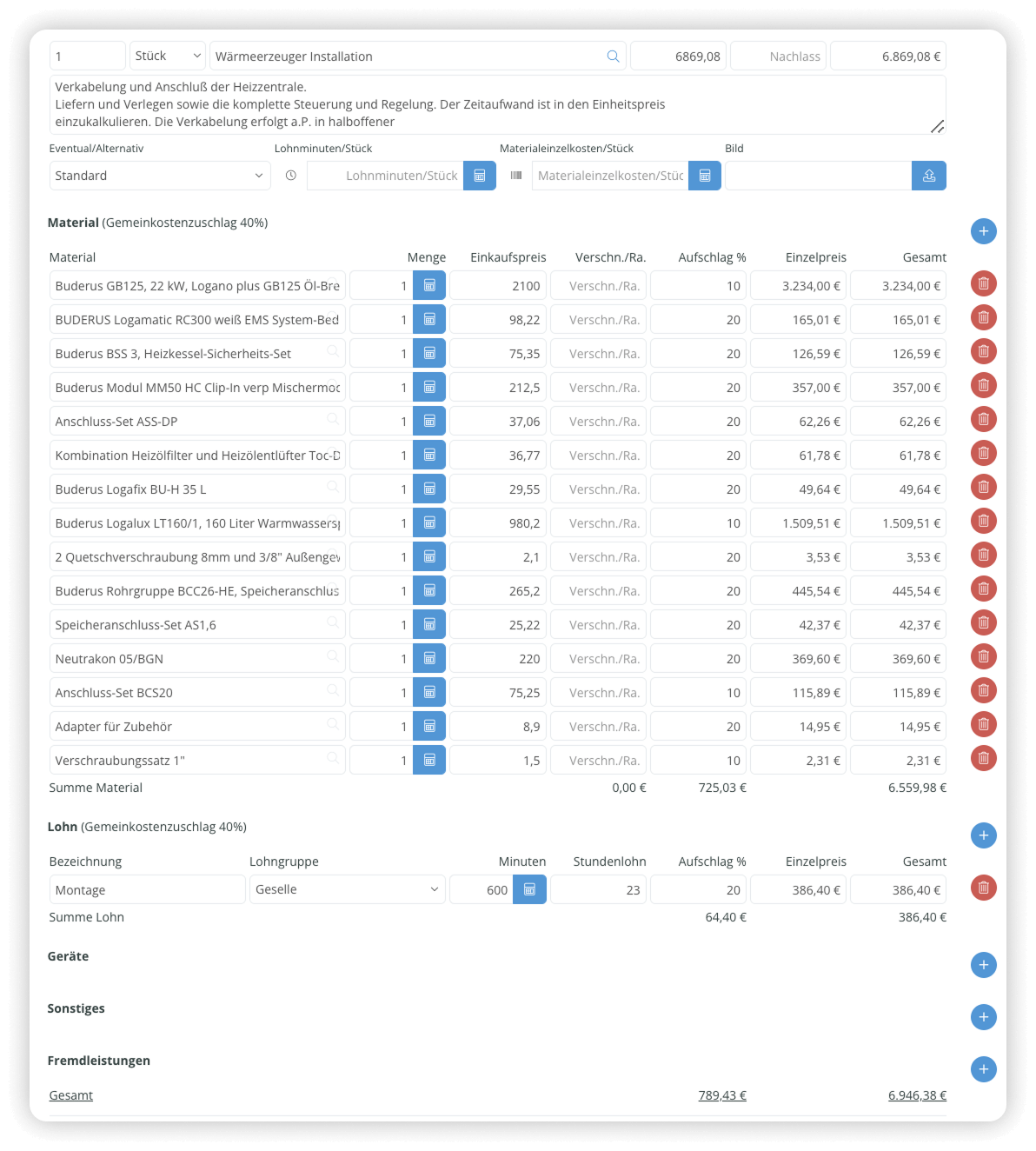
Titelvorlagen kannst Du im Angebot, Aufträgen und Rechnungsentwürfen verwenden. Dabei ist die Vorgehensweise immer gleich:
Um Titelvorlagen in deinem Dokument zu nutzen, gehe in deinem Dokument zu den Positionen. Über das Titelname Feld suchst Du nach vorhandenen Titeln. Gebe einfach die ersten Buchstaben ein, das Programm sucht automatisch nach möglichen Übereinstimmungen. Klicke auf den Titel, den Du einfügen möchtest.
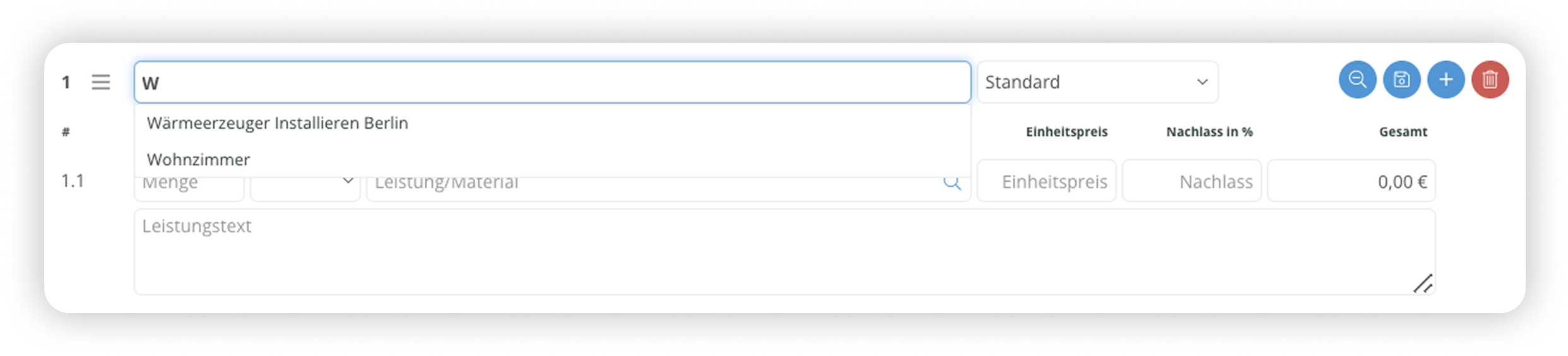
Frage:
Kann ich Titelvorlagen auch in anderen Dokumenten erstellen?
Antwort:
Ja, Du kannst Titelvorlagen aus dem Angebot, Auftrag, oder aus dem Rechnungsentwurf heraus speichern. Klicke rechts neben dem Titel in deinem jeweiligen Dokument auf den blauen Diskette Aktionsknopf, um den Titel zu speichern.
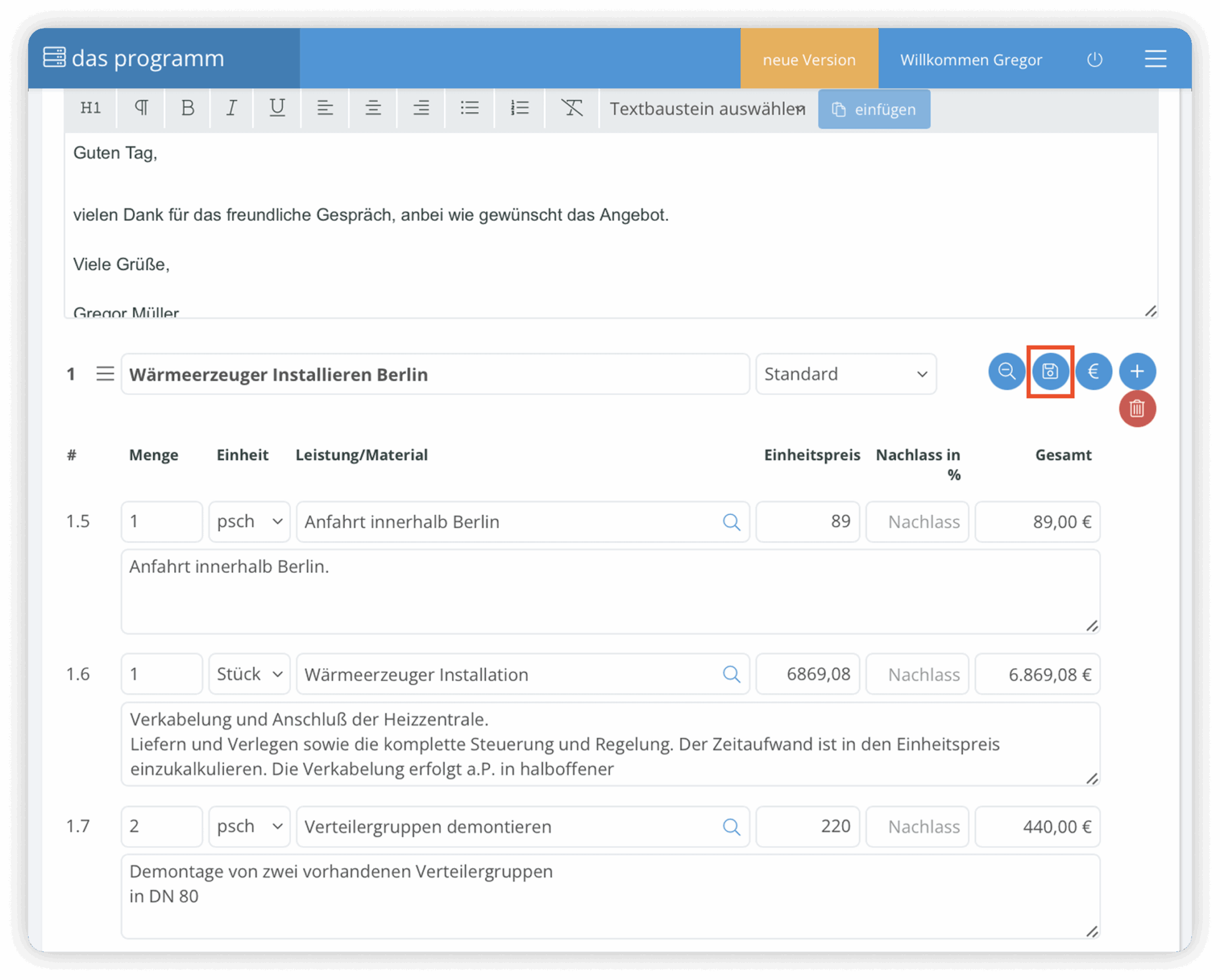
Frage:
Wie kann ich Titelvorlagen löschen?
Antwort:
Klicke in der Titelübersicht auf den Titel, den Du löschen möchtest. Klicke dann auf den roten Mülltonne Aktionsknopf oben rechts.
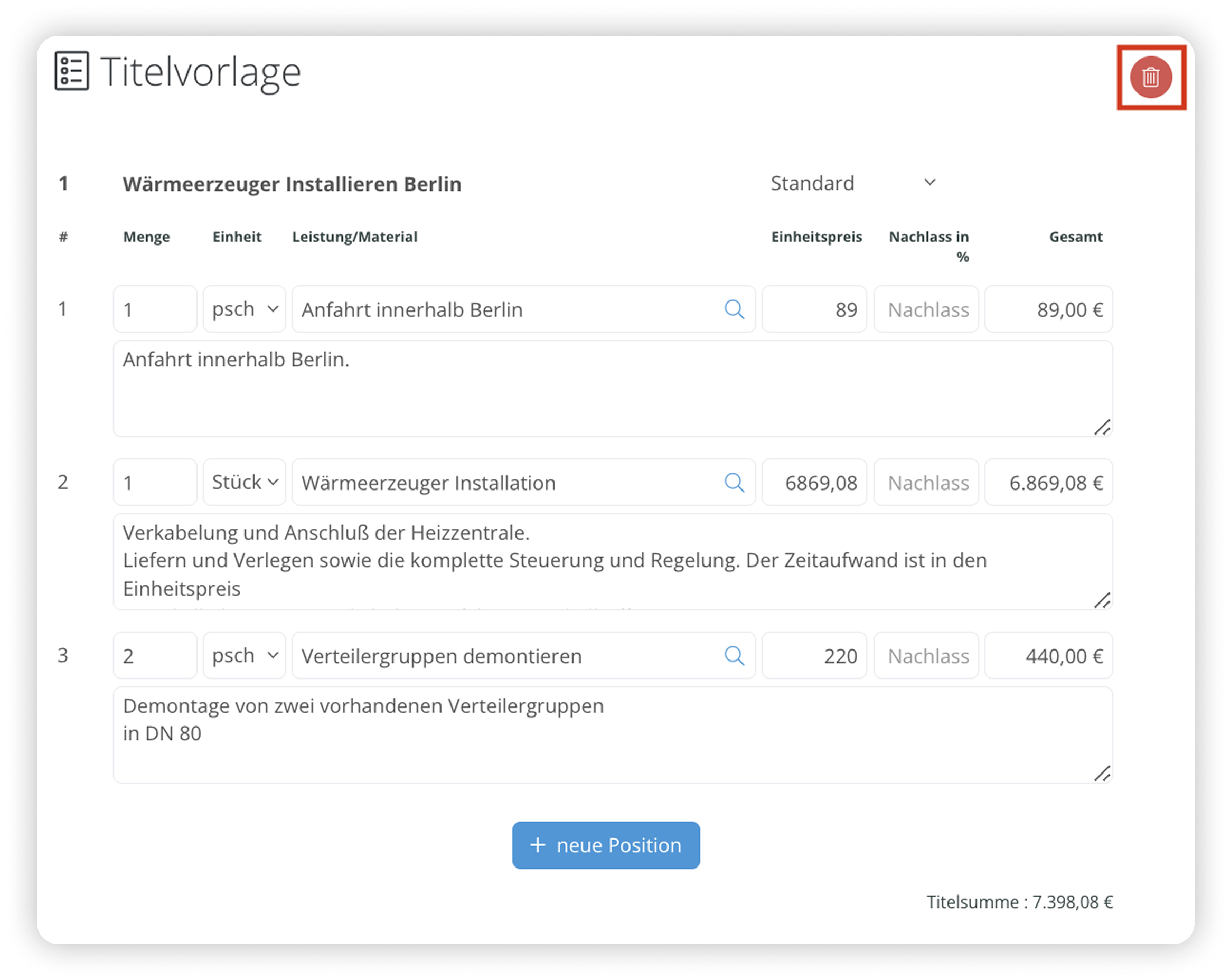
Frage:
Wo finde ich alle Titelvorlagen?
Antwort:
Eine Übersicht aller Titelvorlagen findest Du, wenn Du links das Rechnungen Untermenü mit einem Klick auf den kleinen Pfeil neben “Rechnungen” öffnest und auf “Titelvorlagen” klickst.
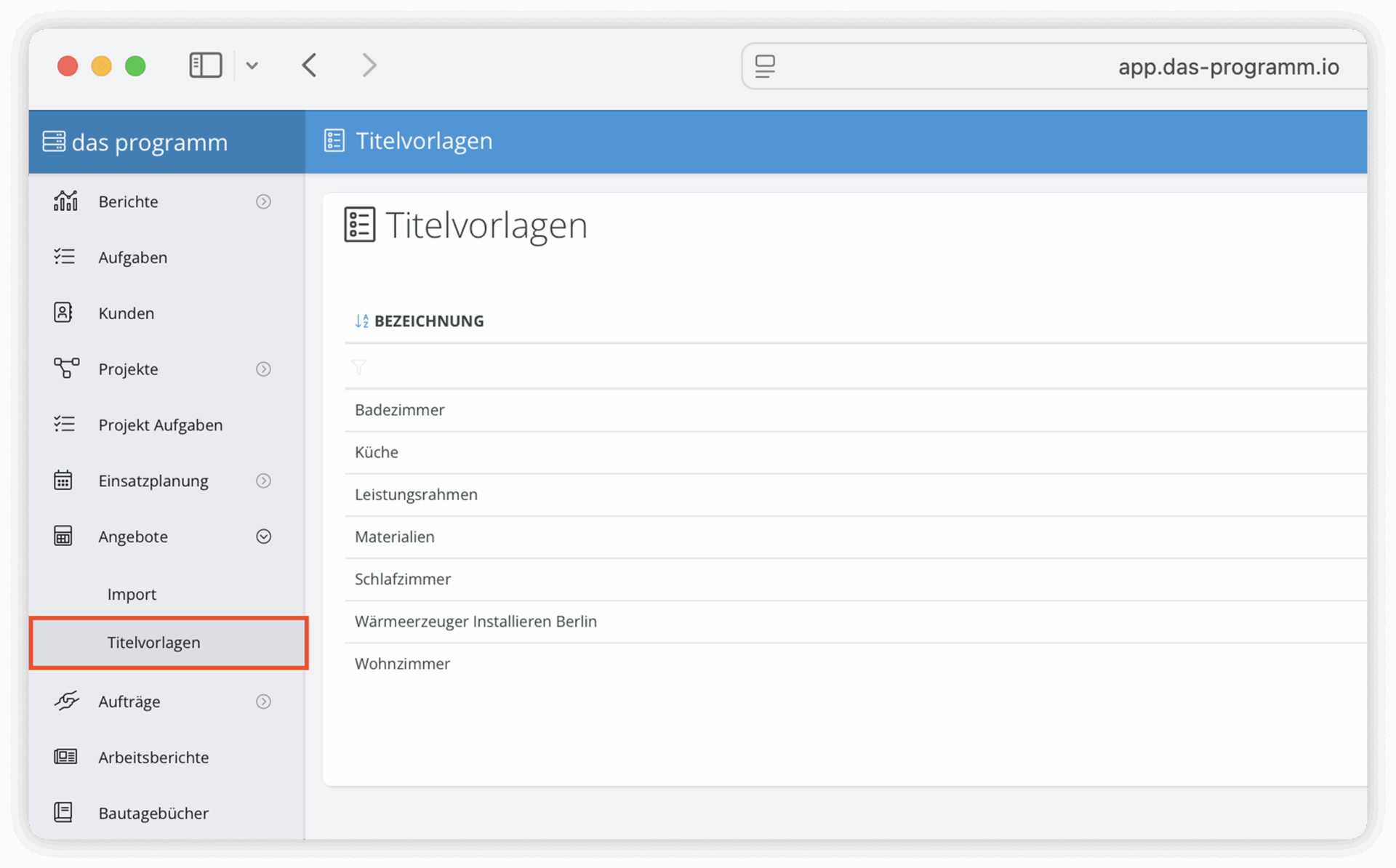
Du siehst, Titelvorlagen erleichtern deinen Betriebsalltag immens. Das Programm macht aus komplexen Tätigkeiten einfache Aufgaben und erleichtert dir deinen Betriebsalltag nachhaltig. Dank unserer langjährigen Entwicklungskooperation mit verschiedensten Handwerksbetrieben aus einer Vielzahl unterschiedlicher Gewerke, ist beim Programm genau das drin, was dein Betrieb auch braucht. Nicht mehr und nicht weniger. Überzeuge dich selbst:
Hast Du Lust, in zwei Minuten dein erstes Angebot über das Programm zu verschicken? Dann tu es.
Ein Tutorial hilft dir bei den ersten Schritten.

Mit dem Absenden dieses Formular erklärst Du dich mit unseren Datenschutzbestimmungen und unseren Allgemeinen Geschäftsbedingungen einverstanden.
Mit dem Absenden dieses Formular erklärst Du dich mit unseren Datenschutzbestimmungen und unseren Allgemeinen Geschäftsbedingungen einverstanden.
Unsere Server befinden sich in Frankfurt am Main.
Die Daten werden 1 mal pro Stunde gesichert.
Kommunikation zwischen App/Browser und Server ist SSL verschlüsselt.
Mit Liebe in Berlin programmiert.
Email support@das-programm.io
Telefon 030 814 552 50
Du möchtest das Programm unverbindlich in einem persönlichen Online-Termin kennenlernen? Wir führen dich gern auf eine Kennenlerntour durch das Programm.
Mit dem Klicken dieses Buttons erklärst Du dich mit unseren Datenschutzbestimmungen einverstanden.
Wir halten Dich auf dem Laufenden über neue Funktionen, Webinare und weiteres.
Mit dem Absenden dieses Formulars erklärst Du dich mit unseren Datenschutzbestimmungen einverstanden.
#validation-code-invalid-
Wir haben Dir einen Sicherheitscode per SMS geschickt. Bitte gebe diesen hier ein:
Keinen Code bekommen? Nummer falsch?